
时间:2023-06-04 编辑:hyd
刚入手迅捷CAD编辑器的朋友,还不太了解迅捷CAD编辑器插入自定义对象的操作,小编今天就带,感兴趣的小伙伴们一起学习一下吧!

1、软件菜单栏中点击【插入】-【对象】选项,这时候会弹出【插入对象】弹窗。
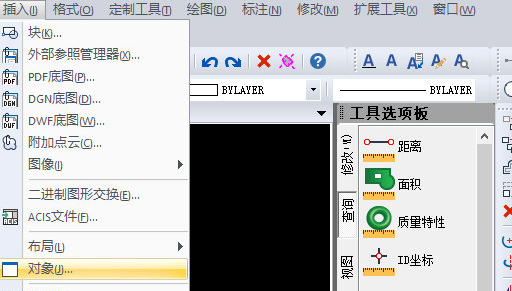
2、在【插入对象】弹窗中,我们可以看到【新建】和【由文件创建】两种插入对象的方式。
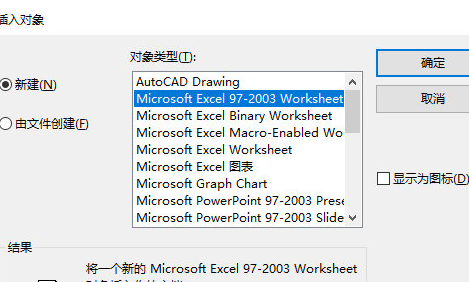
例如:我们插入一个Excel表格到CAD中,可以任意选择【新建】和【由文件创建】两种插入对象的方式。
点击【新建】,在对象类型中任意选择一个Excel表格的类型,将一个新的Excel表格对象插入到CAD中。
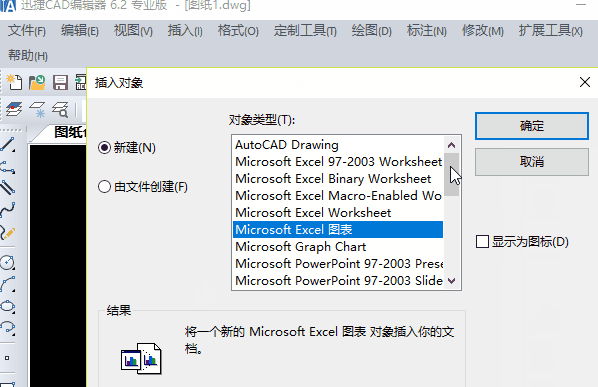
以上就是我为大家分享的全部内容了,更多软件教程可以关注游戏爱好者
迅捷CAD编辑器相关攻略推荐:
如何在迅捷CAD编辑中及图层? 迅捷CAD编辑中及图层步骤一览